Pocs usuaris tenen problemes amb el llançament de l'aplicació executable anomenada pcdrcui.exe , perquè el fitxer està malmès. Abans de mostrar-vos com resoldre el problema amb la corrupció del fitxer pcdrcui.exe, us explicarem quin és el propòsit del fitxer pcdrcui.exe. Al principi, cal saber que pcdrcui.exe no forma part del sistema operatiu Windows ni de les aplicacions de Microsoft. És una aplicació independent desenvolupada per PC-Doctor Inc. A més, hi ha altres dues aplicacions que funcionen amb PC-Doctor i que utilitzen el mateix nom .exe , pcdrcui.exe . Són Dell SupportAssist i Lenovo ThinkVantage Toolbox. Les tres aplicacions ofereixen un conjunt de diagnòstics, informació del sistema i eines de programari. Un dels propòsits del programari és comprovar el disc dur, inclòs escanejar sectors defectuosos i fer algunes proves del disc dur. Si esteu interessats en obtenir més informació sobre el programari PC-Doctor, podeu visitar el seu lloc web aquí ENLLAÇ .
Dell SupportAssist és desenvolupat per Dell i es preinstal·la a la majoria d’ordinadors, portàtils i tauletes Dell nous que executen el sistema operatiu Windows. Si no hi ha cap aplicació Dell SupportAssist instal·lada al vostre equip Dell, podeu descarregar l'aplicació des d'aquesta ENLLAÇ . Quan Dell SupportAsisst detecti un problema, el programari enviarà informació sobre l'estat del sistema a Dell per a la seva resolució de problemes. Després que Dell rebi el missatge, es posarà en contacte amb vosaltres i us ajudarà a solucionar el problema amb l'ordinador, el portàtil o la tauleta.
El tercer programari que utilitza el mateix nom .exe, pcdrcui.exe, és Lenovo ThinkVantage Toolbox. Lenovo ThinkVantage Toolbox està preinstal·lat a la majoria d’ordinadors, portàtils i tauletes Lenovo nous que executen el sistema operatiu Windows. El programari proporciona proves de memòria i HDD a través de web. Si voleu obtenir més informació sobre aquesta solució, podeu visitar-la ENLLAÇ .
Alguns usuaris van dir que no poden executar PC-Doctor, Dell SupportAssist o Lenovo ThinkVantage, perquè el fitxer pcdrcui.exe està malmès. Per què es va produir aquest problema? Hi ha poques raons, com ara el conflicte entre fitxers, el tallafoc bloqueja l'aplicació, falten alguns fitxers o les infeccions de programari maliciós.
Hi ha pocs mètodes que us poden ajudar a resoldre problemes amb la corrupció de fitxers.
Mètode 1: torneu a instal·lar l'aplicació
Quan tingueu un problema amb alguna aplicació, el primer pas és tornar a instal·lar l'aplicació. Algunes aplicacions ofereixen el mode de reparació i d’altres no. Al principi, haureu de desinstal·lar PC-Doctor, Dell SupportAssist o Lenovo ThinkVantage Toolbox del vostre ordinador. Després, haureu de descarregar últim versió de PC-Doctor, Dell SupportAssist o Lenovo ThinkVantage Toolbox i instal·leu-la al vostre ordinador. Us explicarem com desinstal·lar i instal·lar Dell SupportAssist. El procediment és el mateix per a PC-Doctor i Lenovo ThinkVantage Toolbox, també.
- Espera Windows logotip i premeu R
- Tipus appwiz. cpl i premeu Entra

- Programa i funcions s'obrirà, on heu de seleccionar un dels programes instal·lats a l'ordinador, inclosos PC-Doctor, Dell SupportAssist o Lenovo ThinkVantage Toolbox. Desinstal·larem Dell SupportAssist.
- Feu clic a Desinstal·la per eliminar PC-Doctor, Dell SupportAssist o Lenovo ThinkVantage Toolbox. Espereu fins que s'acabi de desinstal·lar el programa actual.
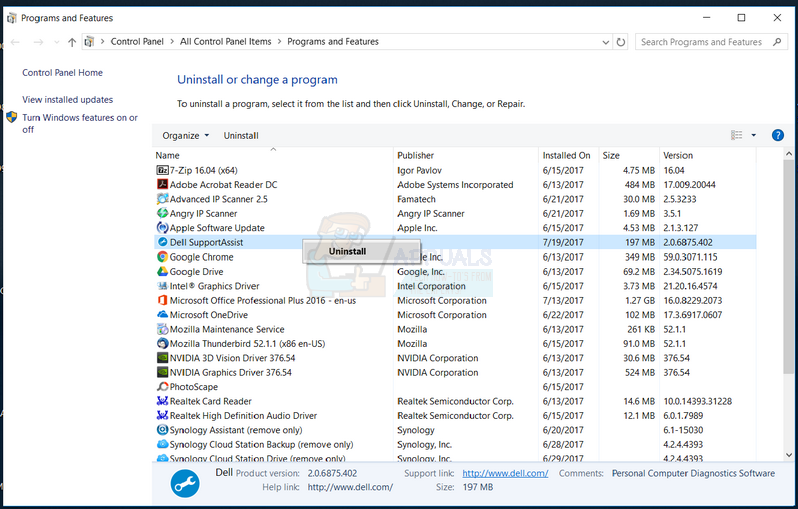
- Reinicia el vostre Windows
- Instal·la PC-Doctor, Dell SupportAssist o Lenovo ThinkVantage Toolbox. Si no teniu fitxers de configuració, heu de descarregar programari dels seus llocs web esmentats al text anterior.
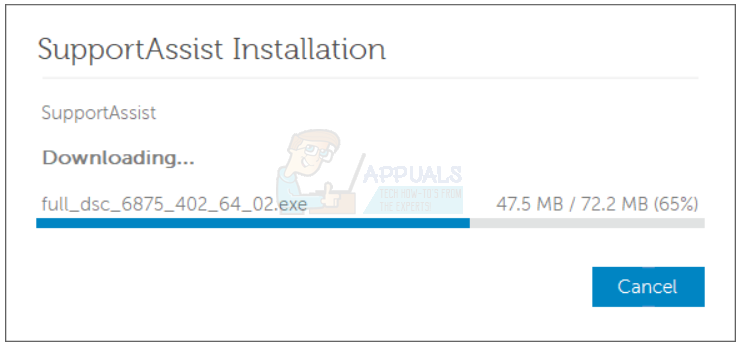
- Correr PC-Doctor, Dell SupportAssist o Lenovo ThinkVantage Toolbox

Mètode 2: completar la sol·licitud de desinstal·lació
Segons l’experiència dels usuaris finals, PC-Doctor, Dell SupportAssist o Lenovo ThinkVantage alenteixen l’ordinador i interfereixen amb altres programes, i la millor solució és eliminar aquest programari. Si no voleu utilitzar PC-Doctor, Dell SupportAssist o Lenovo ThinkVantage, heu de desinstal·lar el programari de l'ordinador. El procediment per desinstal·lar el programari es descriu al mètode 1, des del pas 1 fins al pas 5.
Mètode 3: desbloqueja pcdrcui.exe al tallafoc
Què és el tallafoc? El tallafoc és un sistema de seguretat de xarxa que controla el trànsit de xarxa entrant i sortint entre l’ordinador i altres xarxes, inclosa Internet. Hi ha diferents tipus de dispositius tallafocs, basats en programari o basats en maquinari. Alguns tallafocs basats en programari són el tallafoc de Windows o el tallafoc de tercers, incloent Zone Alarm, Comodo, AVS Firewall o altres. Els tallafocs basats en maquinari són dispositius de seguretat molt més cars que els tallafocs basats en programari. Cal desbloquejar pcdrcui.exe al tallafoc. En aquest mètode desbloquejarem pcdrcui.exe al tallafoc de Windows. Si utilitzeu programari de tallafoc de tercers, heu de fer la mateixa configuració, que inclourà que pcdrcui.exe funcioni en LAN / WAN. Heu d’utilitzar un compte d’usuari amb privilegis d’administrador per fer canvis al tallafoc
- Espera Windows logotip i premeu R
- Tipus tallafoc. cpl i premeu Entra
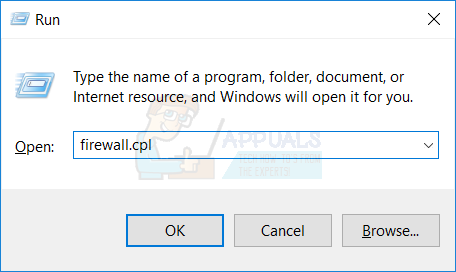
- Obert Permetre una aplicació o una funció mitjançant el tallafoc de Windows on heu de permetre pcdrcui.exe
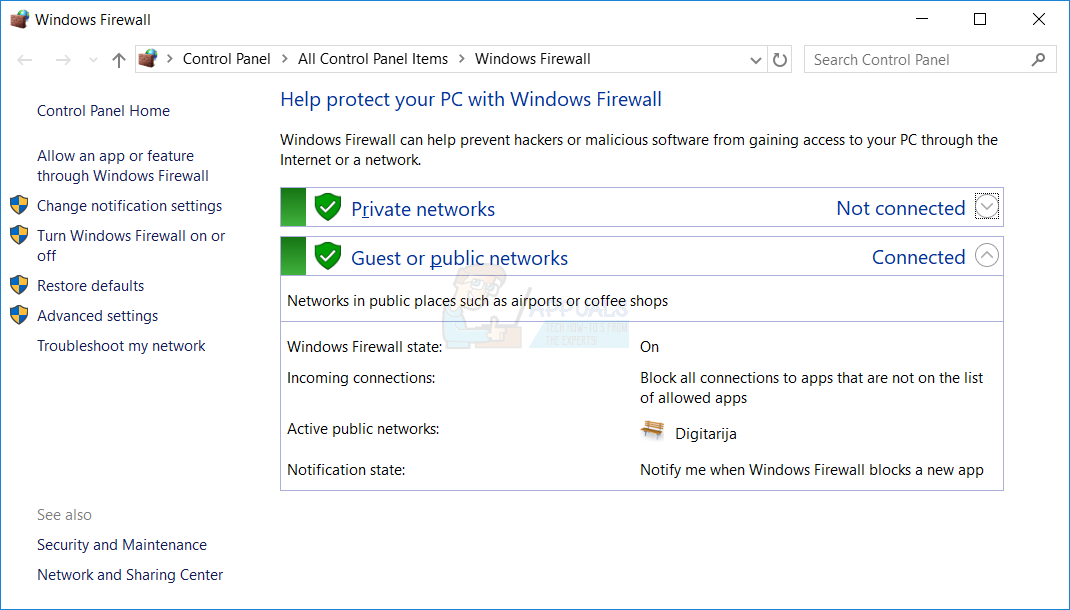
- Feu clic a Canvi configuració i, a continuació, feu clic a Permet una altra aplicació ... a la part inferior de la finestra.

- Feu clic a Navega per localitzar el fitxer pcdrcui.exe
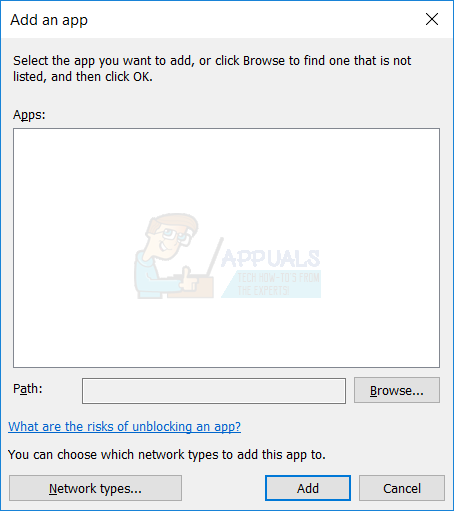
- Aneu a la ubicació següent: C: Program Files Dell SupportAssist i, a continuació, feu clic per defecte el vostre sistema està instal·lat a C: partició i es troba pcdrui.exe a Arxius de programa carpeta.
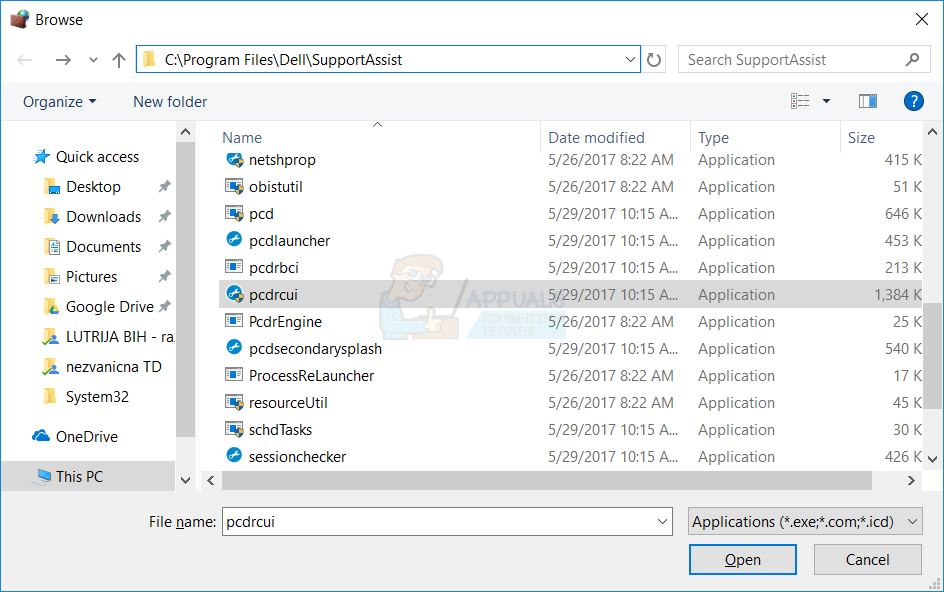
- Feu clic a Afegeix
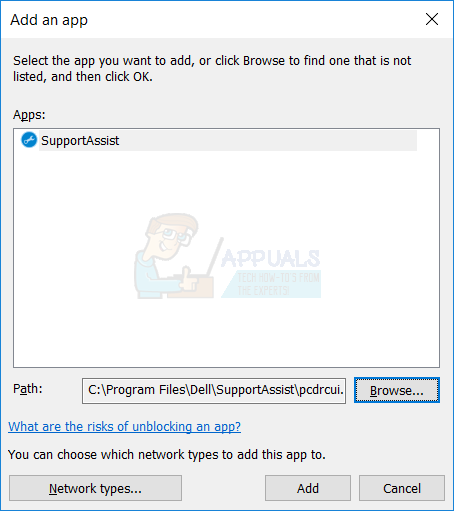
- Assistència de Dell s'afegeix i es pot treballar a través del tallafoc. Feu clic a D'acord .
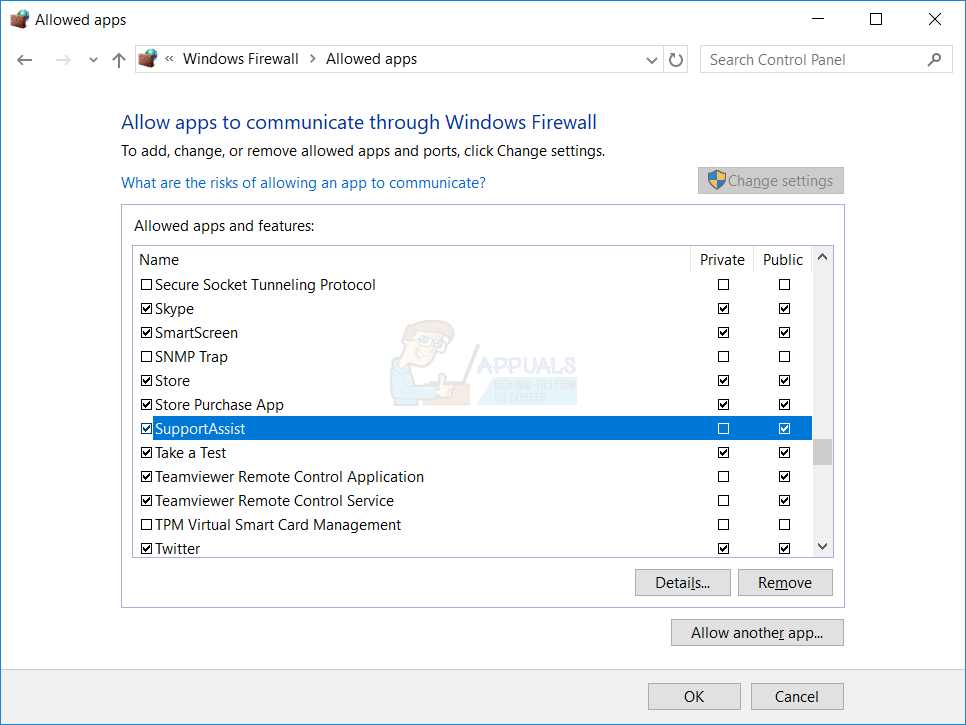
- Correr PC-Doctor, Dell SupportAssist o Lenovo ThinkVantage
Mètode 4: elimineu l'adware amb AdwCleaner
AdwCleaner és una eina gratuïta d’eliminació d’adware, PUP, barres d’eines i segrestadors. Haureu de descarregar AdwCleaner d’Internet i després escanejar i esborrar totes les amenaces del vostre ordinador.
- Obert Navegador d'Internet (Google Chrome, Mozilla Firefox, Edge o altres)
- Obert lloc web des d’aquest ENLLAÇ i descarregar AdwCleaner
- Correr AdwCleaner i després feu clic a Escaneja (cerqueu adware / PUP). Si AdwCleaner troba algun adware o PUP, obtindreu una opció per eliminar totes les amenaces. En cas que AdwCleaner no trobi res, també en rebreu una notificació.
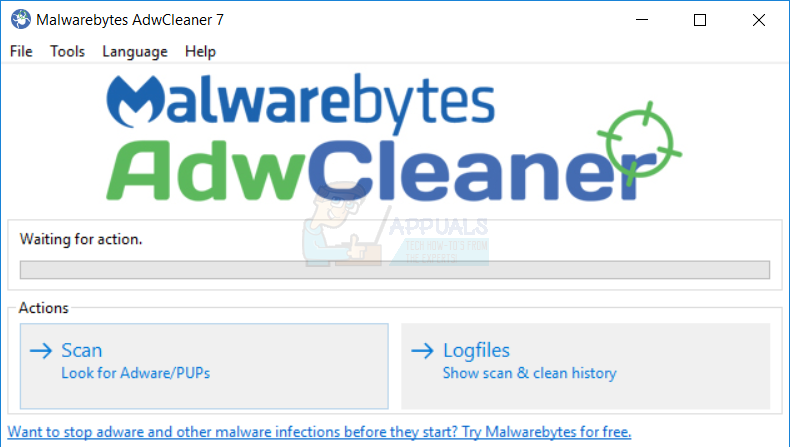
- Reinicia el vostre Windows
- Correr PC-Doctor, Dell SupportAssist o Lenovo ThinkVantage

Mètode 5: elimineu el programari innecessari
Algunes aplicacions poden generar molts problemes si les instal·leu als vostres ordinadors. Si utilitzeu algunes d’aquestes aplicacions, Ad-Aware Antivirus, ffdshow, Fitbit Connect, FrostWire 6.2.2, Spybot - Cerca i destrueix, si us plau, desinstal·leu-los. El procediment per desinstal·lar el programari es descriu al mètode 1, des del pas 1 fins al pas 5.
Si no voleu utilitzar PC-Doctor, Dell SupportAssist o Lenovo ThinkVantage per escanejar el vostre disc dur en busca de sectors defectuosos, podeu utilitzar l'eina anomenada Comprovar Disc . Check Disk està integrat al sistema operatiu Windows i us mostrarem com utilitzar-lo, com a avantatge d’aquest article. Podeu comprovar una partició o totes les particions. Tingueu en compte si el vostre disc dur té sectors defectuosos, haureu de fer còpies de seguretat de totes les vostres dades en disc dur extern, unitat flash USB o NAS (Network Attached Storage).
Per a Windows VISTA i Windows 7
- Espera Windows logotip i premeu ÉS obrir Windows Explorador
- Dret feu clic al vostre sistema partició , per defecte és local disc (C :)
- Trieu Eines i feu clic a Comprova ara…
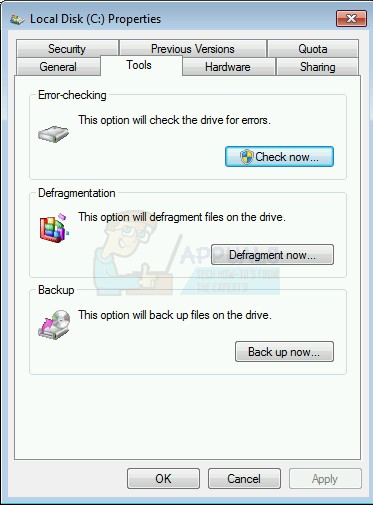
- Seleccioneu Corregiu automàticament els errors del sistema de fitxers i Cercar i provar la recuperació de sectors dolents i després feu clic a Començar
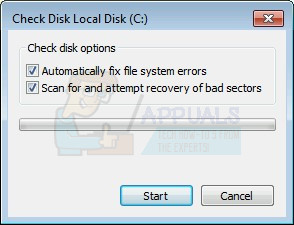
- Windows no pot comprovar el disc mentre s’utilitza i ho necessitareu reinicia Windows fent clic a Programa la comprovació del disc
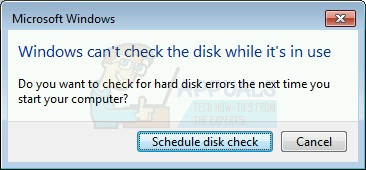
Per a Windows 8 i Windows 10
- Espera Windows logotip i premeu ÉS obrir Dossier Explorador
- Dret feu clic al vostre sistema partició , per defecte és local disc (C :)
- Trieu Eines i feu clic a Comprovar
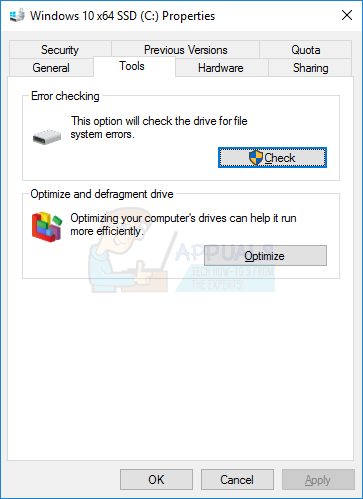
- Feu clic a Escaneja si voleu escanejar el disc dur.
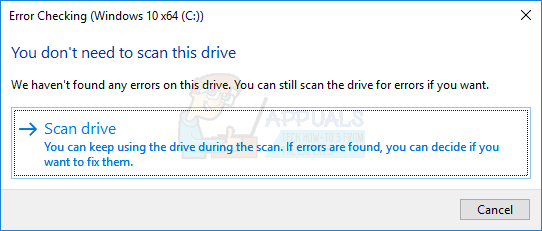
- Quan Windows hagi acabat de comprovar el disc dur, hauríeu de fer-ho reinicia el vostre Windows

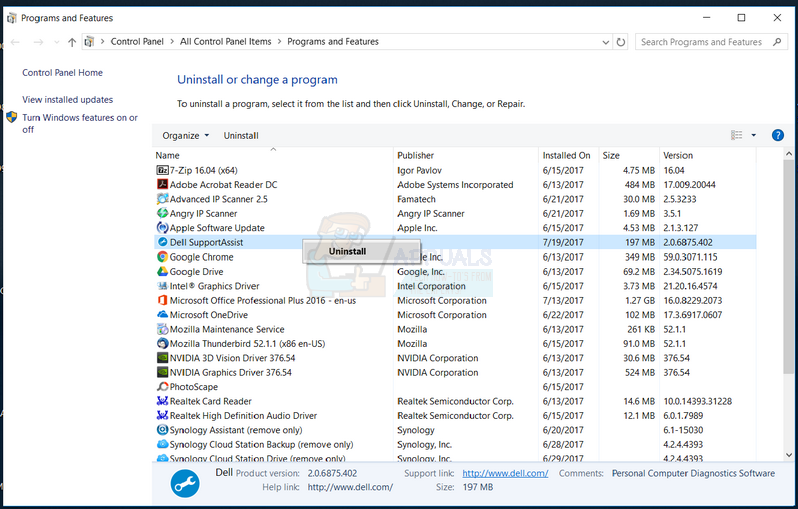
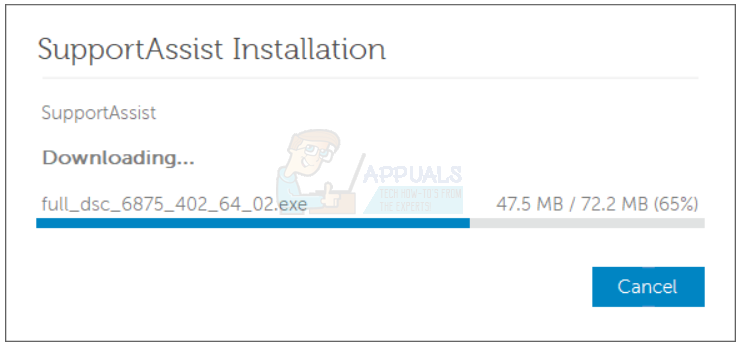
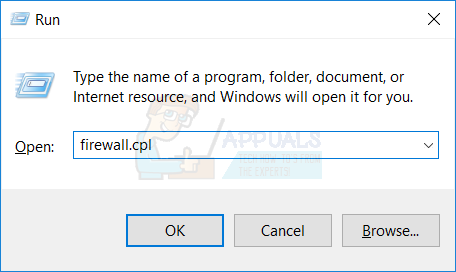
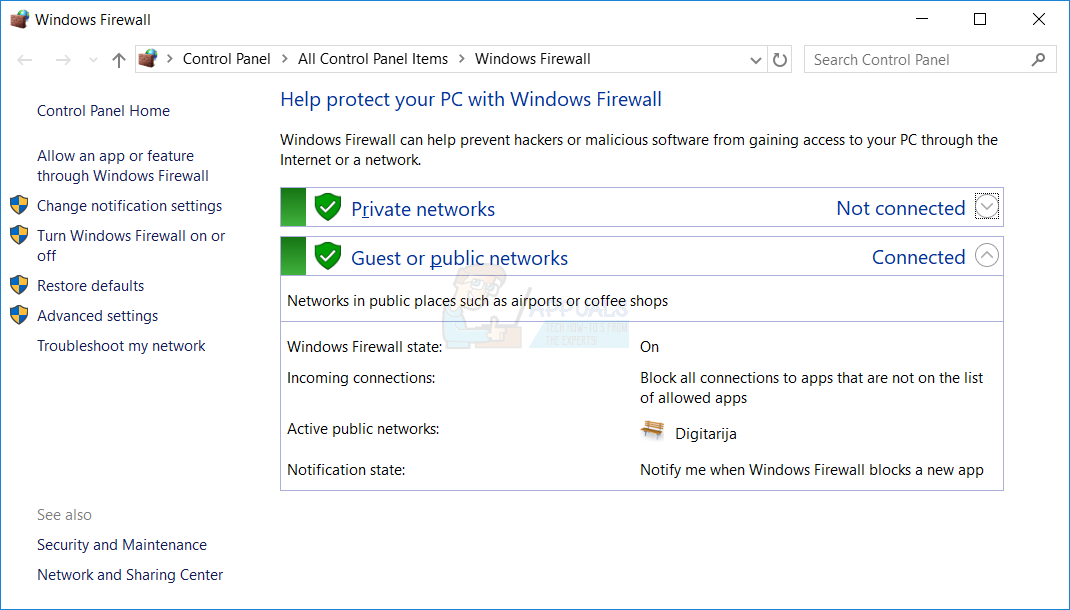

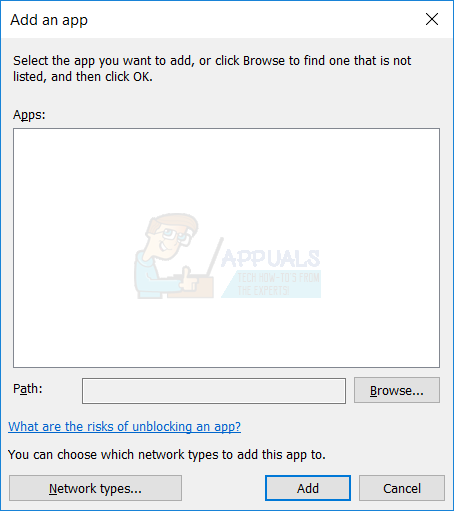
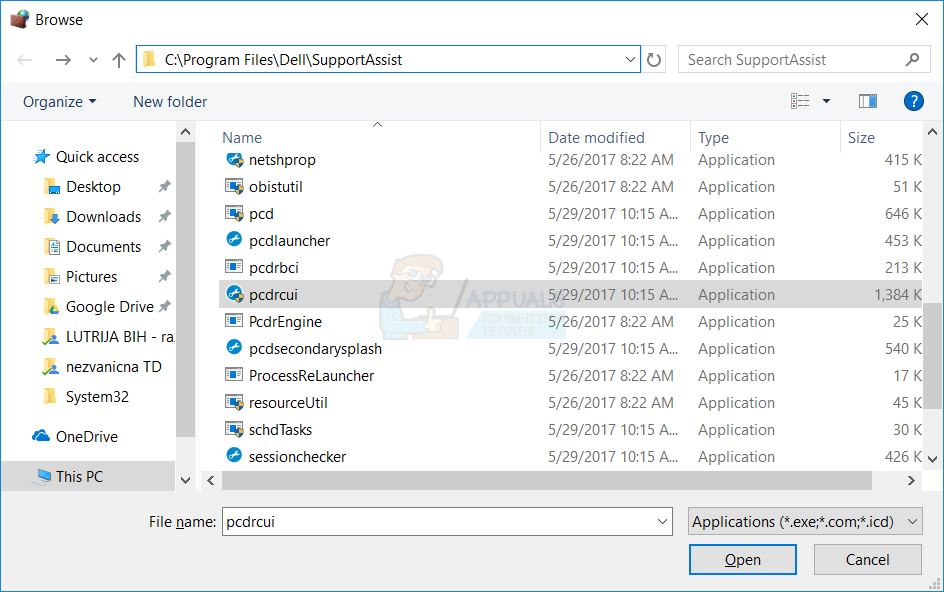
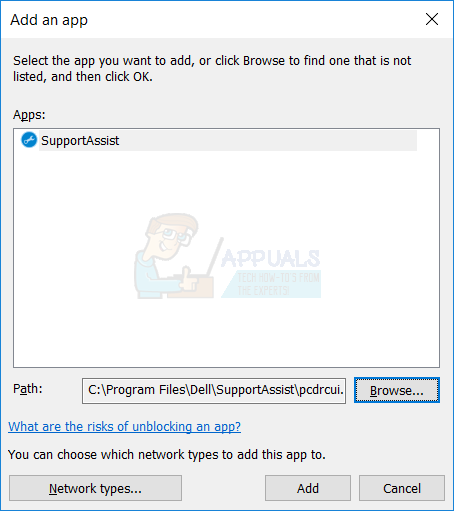
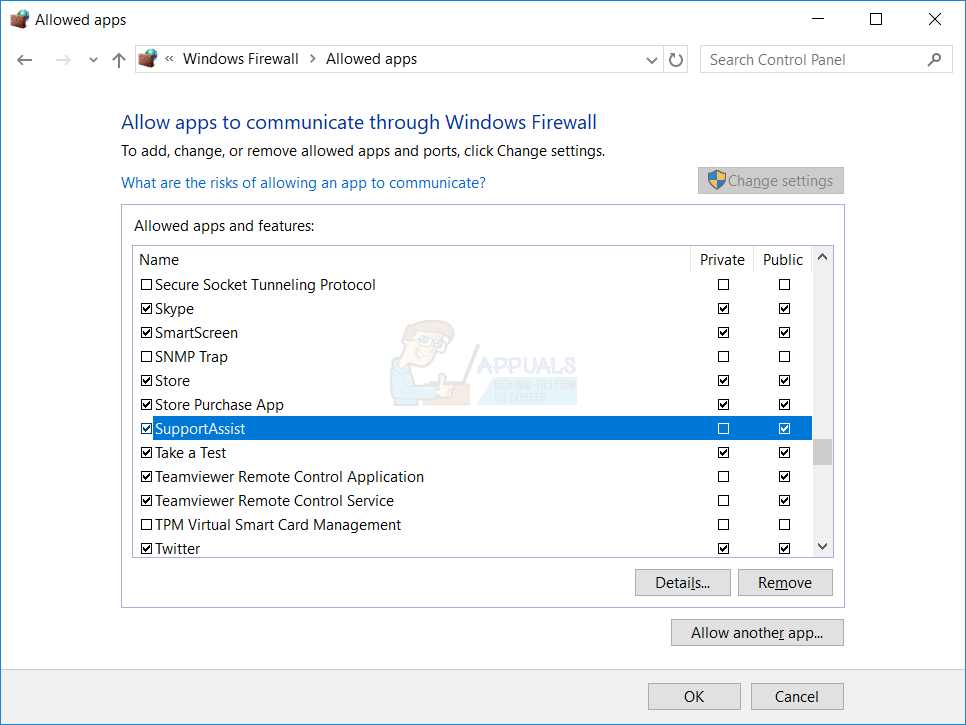
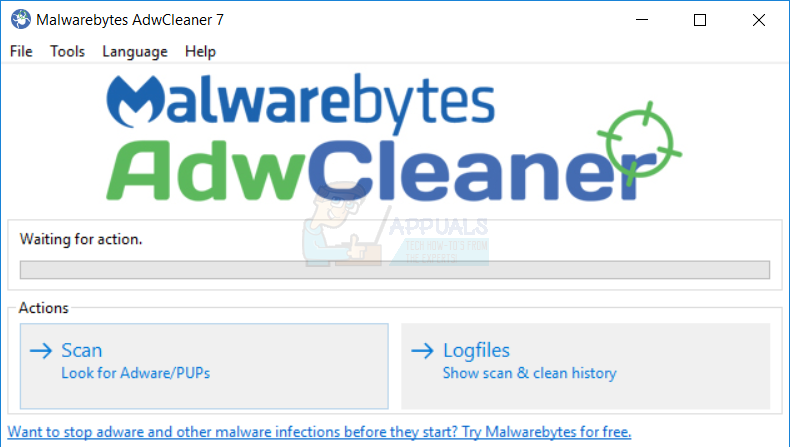
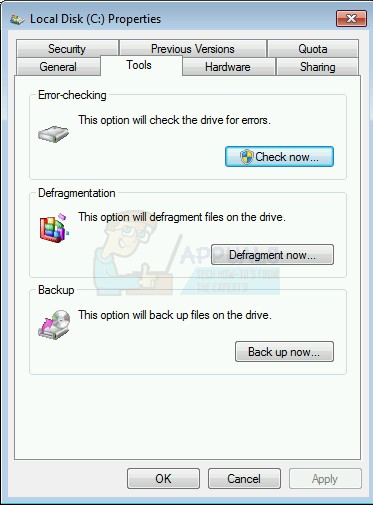
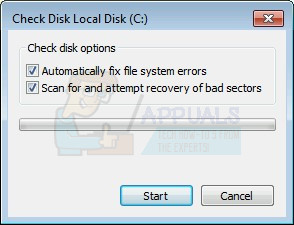
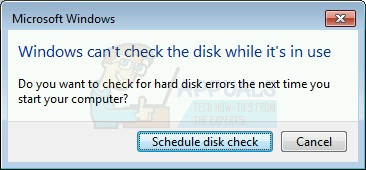
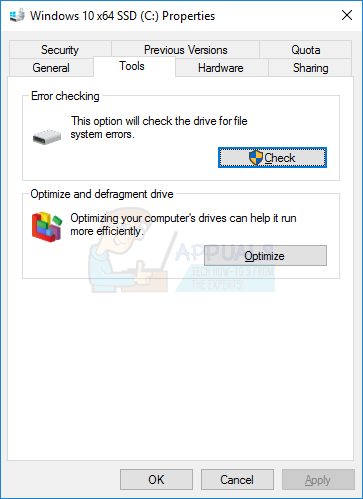
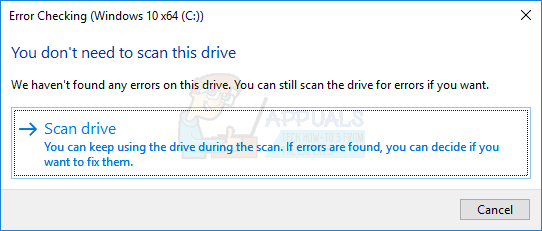


![[FIX] CDpusersvc no ha pogut llegir la descripció (codi d'error 15100)](https://jf-balio.pt/img/how-tos/01/cdpusersvc-failed-read-description.png)




















